如何删除 google 表格中的特殊字符
您可以使用以下公式删除 Google 表格中的特殊字符:
方法一:删除除字母以外的所有内容
= REGEXREPLACE ( A1 , " [^A-Za-z]+ " , "" )
方法 2:删除除字母和数字之外的所有内容
=REGEXREPLACE( A1 , " [^0-9a-zA-Z] " , "" )
方法3:删除特定的特殊字符
= REGEXREPLACE ( A1 , " [!$%] " , "" )
以下示例展示了如何在实践中使用每个公式。
示例 1:删除除字母之外的所有内容
我们可以使用以下公式删除单元格中除字母之外的所有内容:
= REGEXREPLACE ( A2 , " [^A-Za-z]+ " , "" )
以下屏幕截图显示了如何在实践中使用该公式:
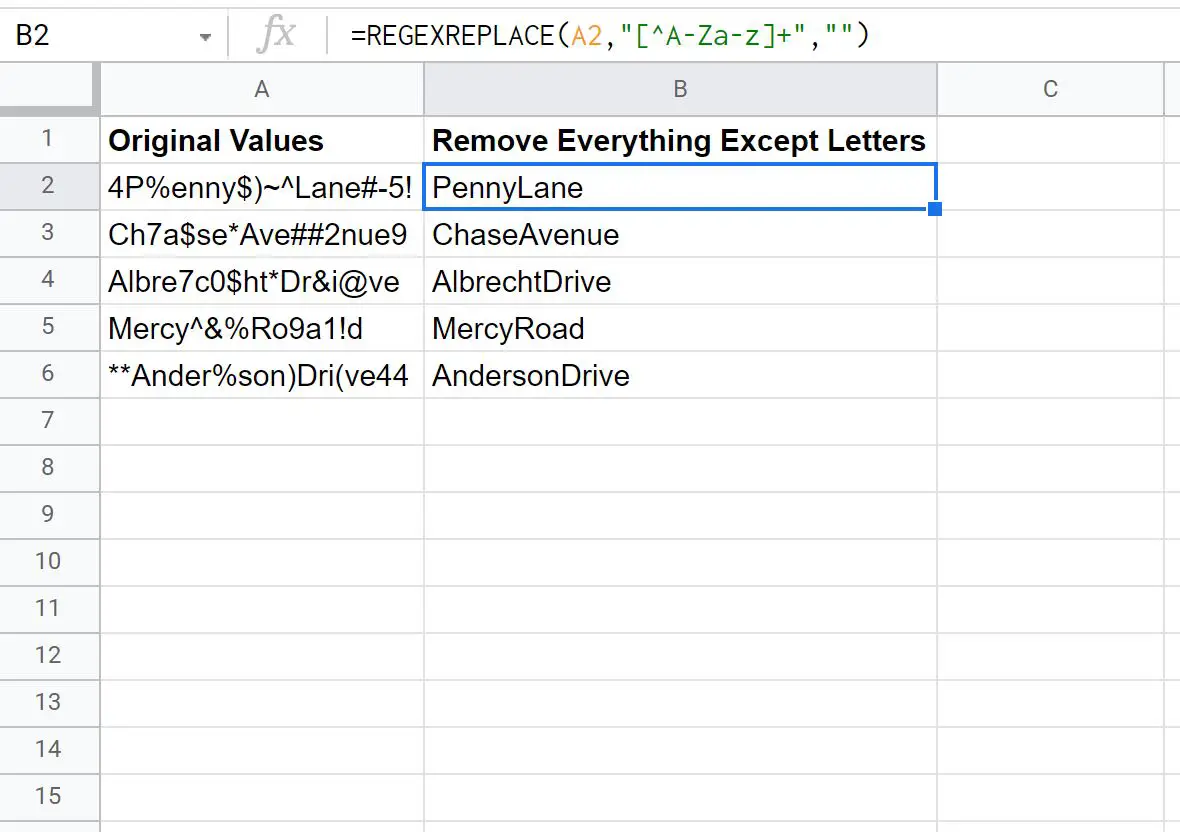
请注意,所有特殊字符和数字均已从原始值中删除。
我们只剩下每个单元格的字母。
示例 2:删除除字母和数字之外的所有内容
我们可以使用以下公式删除单元格中除字母和数字之外的所有内容:
=REGEXREPLACE( A2 , " [^0-9a-zA-Z] " , "" )
以下屏幕截图显示了如何在实践中使用该公式:
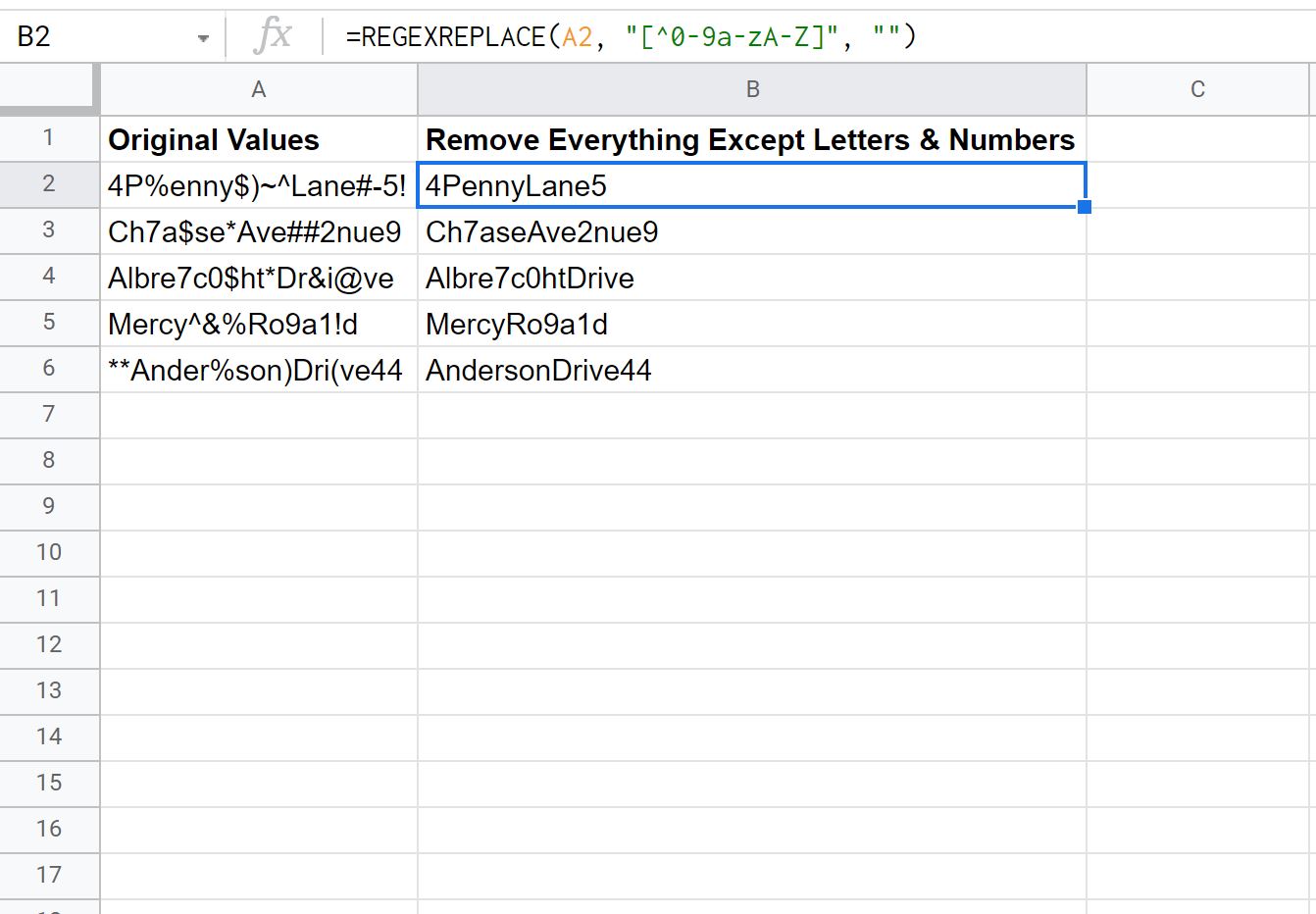
请注意,每个特殊字符已从原始值中删除。
我们只剩下每个单元格的字母和数字。
示例 3:删除特定的特殊字符
我们可以使用以下公式从单元格中删除特定的特殊字符:
=REGEXREPLACE( A2 , " [!$%] " , "" )
此特定公式从单元格中删除以下特殊字符:
- !
- $
- %
请注意,您可以在REGEXREPLACE()公式的括号之间添加任意数量的特定特殊字符。
以下屏幕截图显示了如何在实践中使用该公式:
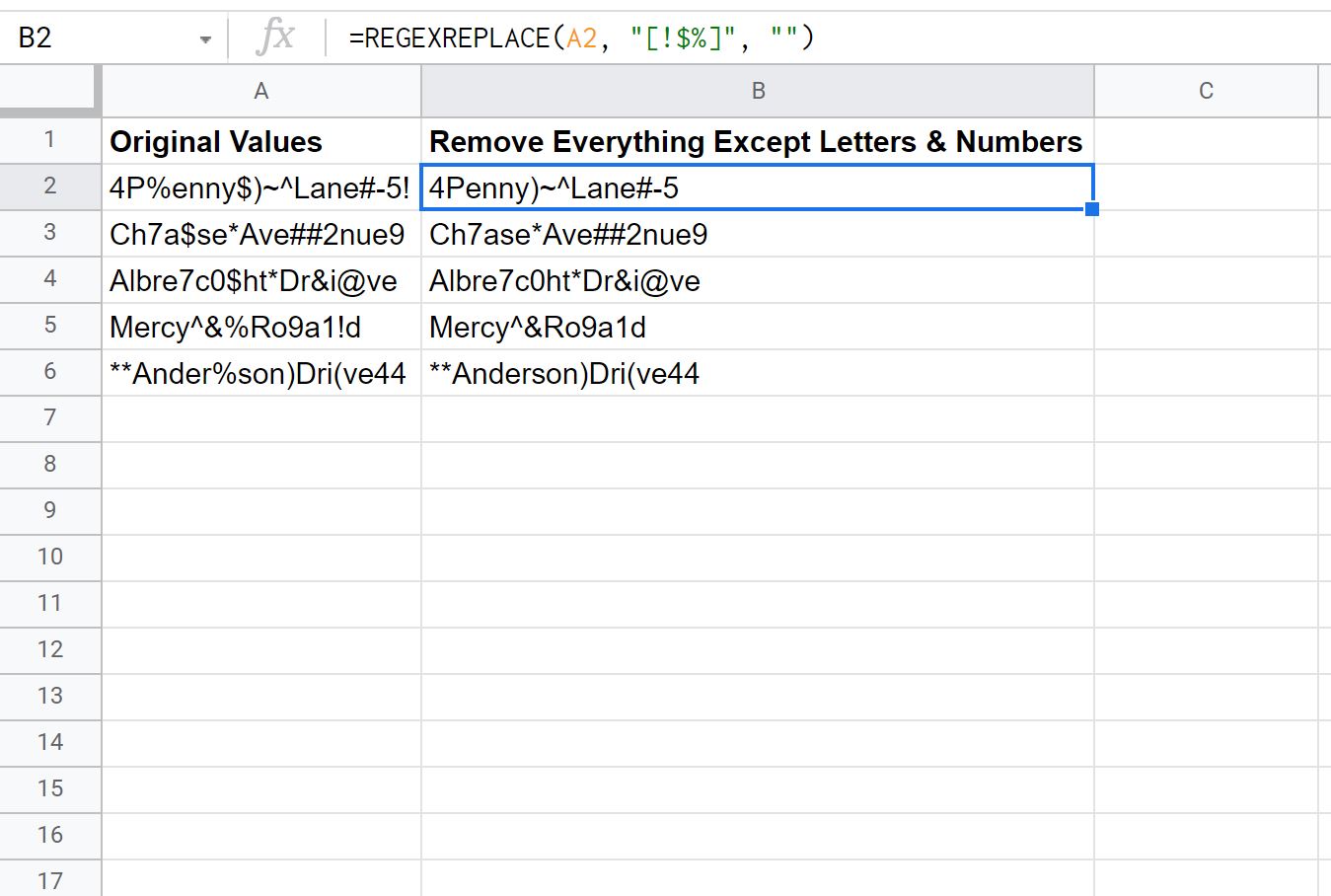
请注意,每个感叹号 ( ! )、美元符号 ( $ ) 和百分号 ( % ) 已从原始单元格中删除。
保留原始单元格中的所有其他值。
其他资源
以下教程介绍了如何在 Google 表格中执行其他常见任务:
如何在 Google 表格中四舍五入到有效数字
如何在 Google 表格中查找最接近的值
如何从 Google 表格中的字符串中提取数字